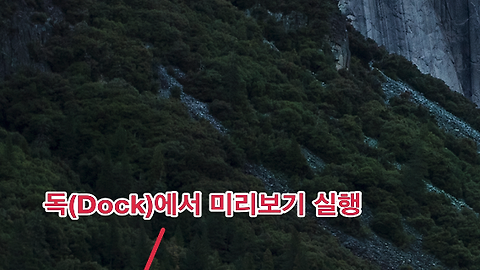반갑습니다. 코코네 블로그 입니다.
오늘은 수능날이네요. 수능 보시는 모든 분들 다들 원하시는 좋은 결과 있길 바랄게요.
이전 포스팅에서 맥 대시보드에서 위젯 사용하기에 대해 포스팅을 했었습니다.
대시보드(Dashboard)에는 위젯 뿐만 아니라 자신이 자주 접속하는 웹 사이트의 웹 페이지의 일부를 스크랩해서 보관할 수 있습니다. 이것을 웹 클립 이라고 하는데 스크랩한 웹 페이지의 내용이 갱신되면 보관하고 있는 웹 클립도 따라서 업데이트가 됩니다.
OS X 버전 : 엘 캐피탄(El Capitan) 버전 10.11.1
맥에서 웹 페이지 스크랩하기/ 웹 페이지 저장하기
웹 클립 추가
사파리(Safari) 브라우저에서만 웹 클립 저장이 가능하기 때문에
웹 브라우저는 사파리로, 해당 웹 사이트에 접속을 합니다.
저는 네이버 영화 웹 페이지로 접속을 하였습니다. ▼
마우스 우클릭을 해주거나, control 키를 누른 상태에서 마우스 왼쪽 버튼을 누릅니다.
팝업 메뉴가 나타나는데 [Dashboard에서 열기]를 눌러줍니다. ▼
아래와 같이 보라색 바탕의
"해당 웹 페이지의 일부분을 선택한 다음 추가를 클릭하십시오." 란 문구가 나타납니다.
웹 클릭으로 추가할 부분을 선택해 줍니다. ▼
웹 클립으로 추가할 부분을 선택하면
아래와 같이 동그라미가 각 모서리와 4변 중간에 나타나는데 이를 조절하면 크기 조절도 가능합니다.
그리고 추가를 눌러줍니다.▼
대시보드로 화면이 전환이 되면서 선택한 부분이 웹 클립으로 추가되어 있습니다.
실시간으로 변경 사항이 반영이 되며 클릭을 하게 되면 해당 웹페이지로 접속이 됩니다.
복잡한 구조의 포털 화면은 웹 클립이 제대로 표시되지 않을 수 있습니다. ▼
웹 클립 모양 변경
웹 클립 모양도 변경이 가능합니다.
추가한 웹 클립 영역을 변경하거나 테두리 형태를 변경할 수 있는데
웹 클립 오른쪽 아래에 있는 [i]버튼을 클릭하여 편집창으로 이동을 합니다. ▼
편집창이 나타나는데 원하는 테두리 모양을 선택하고 [완료] 버튼을 클릭하면 변경이 완료됩니다. ▼
아래는 웹 클립 모양 변경전의 모습입니다. ▼
다음은 웹 클립 모양 변경 후의 모습입니다. ▼
관련글